・WordPress(ワードプレス)でブログを開設したい
・WordPress(ワードプレス)って難しそう
・ドメイン・サーバーとかよくわからない
情報発信をして将来的に収益化もしたい場合、ブログはWordPress一択です。
この記事を読めば、初心者でも面倒な作業をする事もなく、あっという間にWordPressでブログが始めれます。
WordPress(ワードプレス)とは
WordPress(ワードプレス)とは、ブログ・サイトを簡単に作成できる無料のソフトウェアです。難しい知識も必要もなく、初心者でもかんたんにブログ作成ができます。
WordPressでブログを始めるには
WordPressでブログを始めるには、ドメインとレンタルサーバーが必要になります。
WordPressは家、ドメインは住所、レンタルサーバーは土地と例えるとわかりやすいです。家を建てるために、住所と土地が必要という事です。
今回使用するサーバーは国内シェアNo1のXserver(エックスサーバー)です。
WordPressのクイックスタート
エックスサーバーには、「WordPressのクイックスタート」という簡単にWordPressブログができるサービスがあります。
このサービスは、
■レンタルサーバーの契約
■ドメイン名の取得・設定
■WordPressのインストール
これらの面倒な事を全てエックスサーバー側で自動で行ってくれます。
これを利用すれば、初心者でも簡単にすぐWordPressブログが始めれます。
エックスサーバーの契約方法
エックスサーバーのページを開き、【お申し込みはこちら】ボタンをクリック
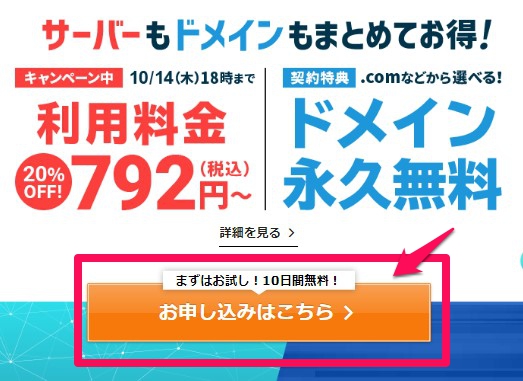
2.【10日間無料お試し 新規お申込み】ボタンをクリック
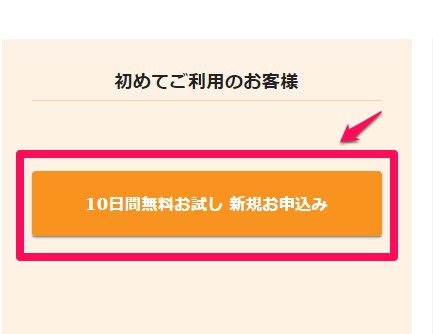
サーバー契約内容を入力プランを選択する
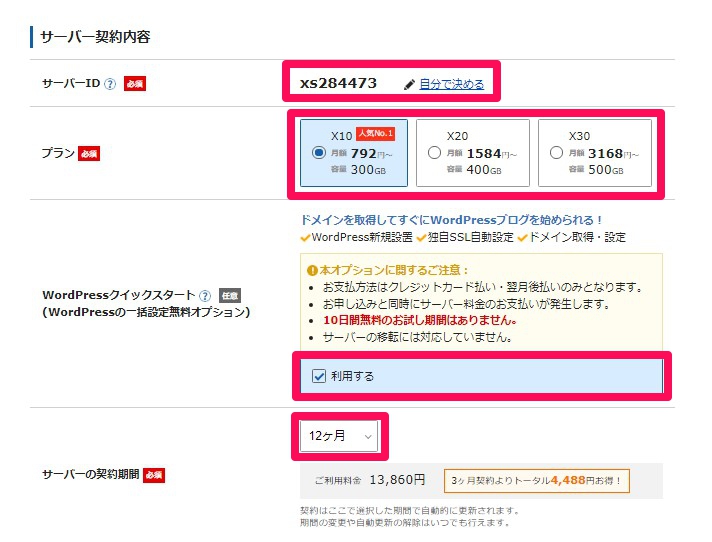
サーバーID
こだわる必要はありません。そのままで大丈夫です。
プラン
プランは3種類ありますが、機能的な違いはないためX10で問題ありません
WordPressクイックスタート
【利用する】にチェック
サーバー契約期限
契約期間は3ヶ月~36ヶ月まで選択可能です。
ドメインを決める
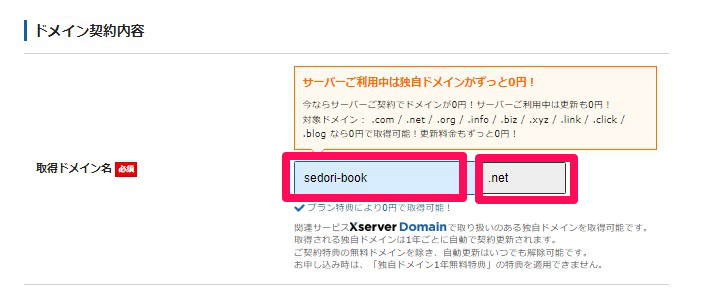
取得ドメイン名
ドメイン名は1度決めると変更できません。これからずっと使うものなので、慎重に決めましょう。末尾は.comや.netがおすすめです。
WordPress情報を入力
必須項目の【ブログ名】【ユーザー名】【パスワード】【メールアドレス】を入力します。ブログ名はいつでも変更できるので、決まってない場合適当な名前でOKです。
ユーザー名とパスワードはWordPressにログインに必ず必要なものなので必ずメモしておきましょう。
全ての入力を終えたら【Xserverアカウントの登録へ進む】をクリック
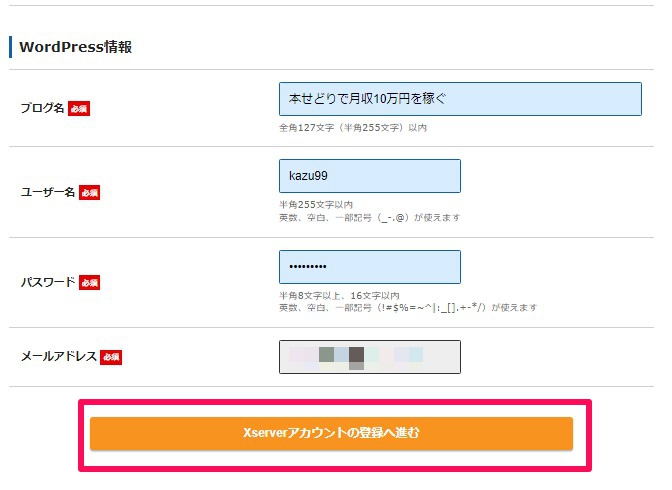
必須となっているお客様情報を入力
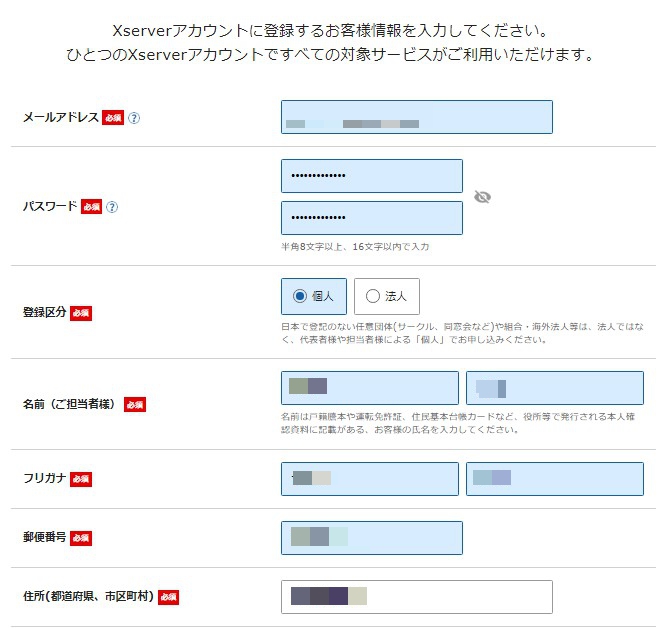
支払い情報を入力
支払い情報を入力後、【次へ進む】をクリック
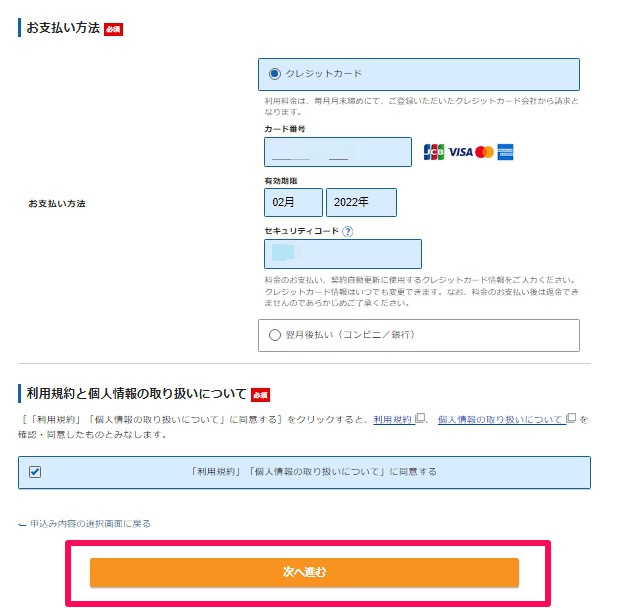
入力内容の確認
入力内容に誤りがない事を確認したら、【SMS・電話認証へ進む】をクリック
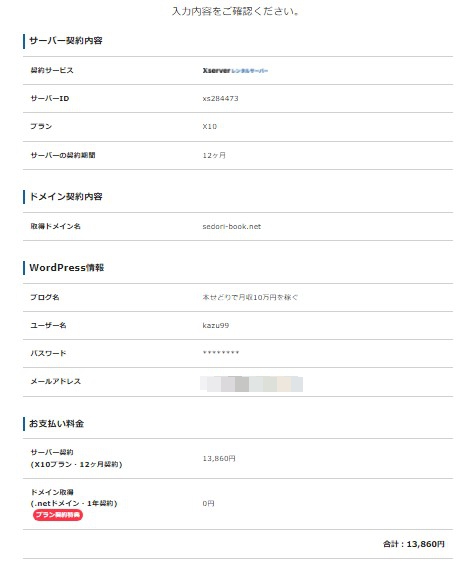
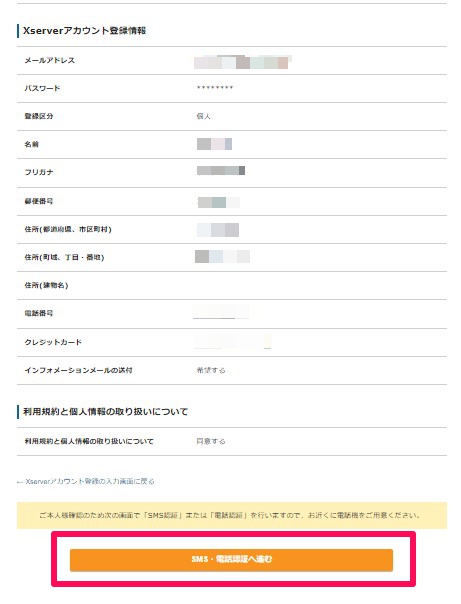
認証コードを取得する
電話番号を入力し、取得方法を選択した後、【認証コードを取得する】をクリック
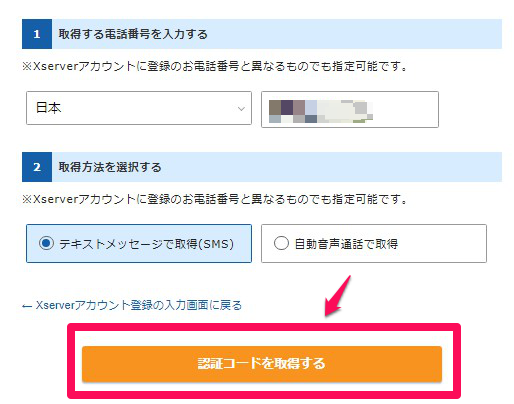
認証して申し込みを完了する
電話番号宛てに届く認証コードを入力後、【認証して申し込みを完了する】をクリック
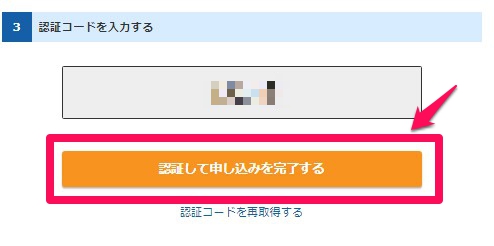
以上で申し込み完了です。
この後、メールアドレス宛に【サーバーアカウント設定完了のお知らせ】のお知らせメールが来ます。
ブログにアクセスする
【サーバーアカウント設定完了のお知らせ】のメール内のリンクからログイン画面にアクセスして、お申し込み時に決めたユーザ名とパスワードを入力してログインしましょう。
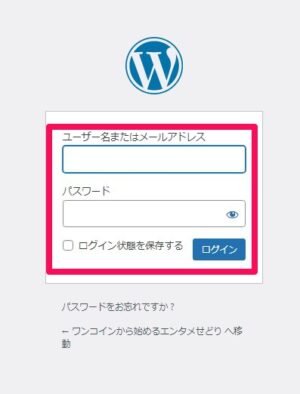
以上で、WordPressブログの立ち上げ完了です。
お疲れ様でした!
WordPressインストール後にやっておきたい初期設定
ブログの立ち上げも完了し、ブログで記事を書ける状態になってますが、その前に初期設定も済ませましょう。
詳しくは、下記記事を参考に設定してみてください。
WordPressインストール後すぐやっておきたい6つの初期設定
最後に
エックスサーバーのWordPressのクイックスタートという機能によって、初心者でもかんたんにWordPressブログが立ち上げる事ができるようになりました。
「WordPressブログって難しそう」と感じてる人は、エックスサーバーのWordPressのクイックスタートを使ってさくっと自分だけのWordPressブログを作成しましょう。
この記事がお役に立てれば幸いです。
それでは。







